Porady dotyczące synchronizacji Kalendarza Google z programem Outlook

Google wdraża nowe aplikacje icechy. W połączeniu z programem Outlook masz prawie wszystkie narzędzia potrzebne do śledzenia rzeczy. Świetną funkcją Google jest Kalendarz Google, ale świetną funkcją w Outlooku jest również kalendarz. Dzięki Google możemy połączyć te dwa elementy i mieć wszystko, czego chcemy, w tym synchronizację w kuchni <przepraszam, nie mogliśmy się oprzeć.> Aplikacja Google Sync pozwala korzystać z kalendarza Google bardzo podobnie do sposobu korzystania z IMAP do poczty e-mail. Koniec z nonsensem „To, co dzieje się w Outlooku, pozostaje w Outlooku”.
Po zainstalowaniu aplikacji Google Sync będzie możnaaby zobaczyć wszystkie spotkania i wydarzenia w Outlooku, gdziekolwiek jesteś, z kalendarza Google. Przetwarzanie w chmurze w najlepszym wydaniu, prawda? Myślę, że ktoś w Google zrobił coś tutaj i czy wspomniałem, że program jest bezpłatny? Doskonałe wiadomości! Dobra, zabierzmy się do synchronizacji tych dwóch tytanów kalendarza.
Uwaga: Google Calendar Sync jest zgodny z systemem WindowsXP (32-bitowy), Windows Vista (32- i 64-bitowy), a po przetestowaniu tak, działa z Windows 7. Ponadto aplikacja Google Sync synchronizuje tylko kalendarze podstawowe i domyślne; kalendarze wtórne to pech. Jeśli ktoś przetestuje to w programie Outlook 2010, upuść notatkę poniżej, ponieważ nie miałem jeszcze okazji przetestować tego w programie Outlook 2010.
Zanim zaczniesz Blisko Microsoft Outlook.
Porady dotyczące synchronizacji kalendarza programu Outlook z Google
Krok 1.
Pobierz Google Sync [od http://www.google.com/sync/pc.html]
Krok 2.
Biegać przez Instalacja Czarodziej; jest to bardzo szybkie i dość zrozumiałe; przejdźmy… nic do zobaczenia tutaj.
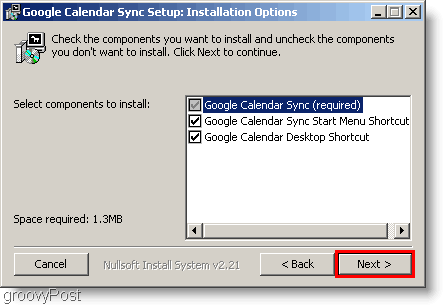
Krok 3.
Po zakończeniu instalacji nadszedł czas na skonfigurowanie aplikacji Sync. Wchodzić Twój E-mail Google adres i twój Hasło. Teraz musisz wybrać sposób synchronizacji. Oto różnice między trzema opcjami.
- 2-drożny: Twój Outlook i podstawowy kalendarz Google topołączone na biodrze. Wszelkie zmiany dokonane w jednym z kalendarzy pokażą bezpośrednio w obu kalendarzach. Wszelkie obecnie istniejące wydarzenia kalendarza będą również synchronizowane z każdym kalendarzem.
- Google 1-way: Wydarzenia Google są kopiowane do kalendarza programu Outlook. Wydarzenia z Outlooka nie zostaną skopiowane do Google.
- 1-drożny Microsoft: Zdarzenia z programu Outlook są kopiowane do kalendarza Google. Wydarzenia Google nie zostaną skopiowane do programu Outlook.
Nie zapomnij ustawić częstotliwości synchronizacji kalendarzy! Kliknij Zapisać aby rozpocząć synchronizację.
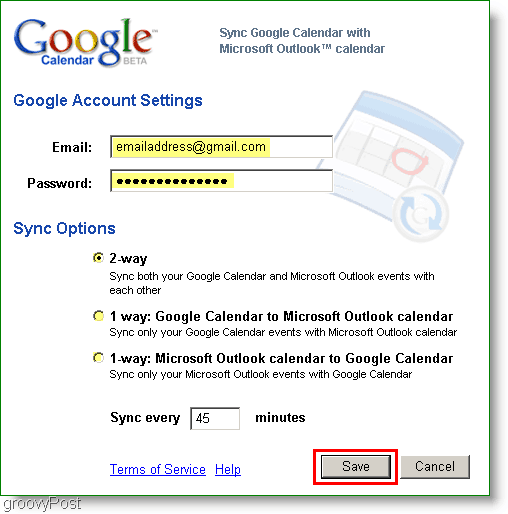
Wszystko gotowe! Jeśli wybierzesz opcję dwukierunkową, teraz wszystkie wydarzenia w jednym z kalendarzy zostaną zsynchronizowane ze sobą.
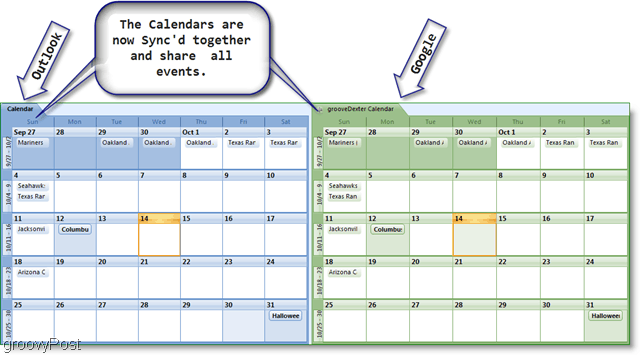
Jeśli uważasz, że synchronizacja trwa zbyt długo, możesz ręcznie zsynchronizować swoje kalendarze, wykonując polecenie Kliknij prawym przyciskiem myszy na ikonę kalendarza na pasku zadań. Menu kontekstowe aplikacji do synchronizacji powinno się wyskoczyć, wtedy możesz Kliknij Synchronizacja aby rozpocząć synchronizację ręczną. Jeśli chcesz zatrzymać synchronizację na dany dzień, po prostu otwórz to samo menu, ale Kliknij Wyjście.
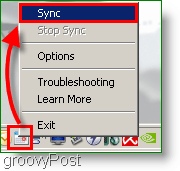
Pytania, komentarze? Upuść komentarz poniżej lub Dołącz do nas na naszym forum społeczności ds. bezpłatnej pomocy technicznej.










zostaw komentarz